Wie kann ich SharePoint -Ordner auf das lokale Laufwerk abbilden?
Suchen Sie eine effiziente Möglichkeit, einen SharePoint -Ordner einem lokalen Laufwerk zuzuordnen? Wenn ja, dann sind Sie am richtigen Ort. In diesem Artikel werden wir die Schritte zum Abbau eines SharePoint -Ordners auf einfache und unkomplizierte Weise erörtern. Wir werden auch die potenziellen Herausforderungen diskutieren, denen Sie möglicherweise während des SharePoint -Ordners abzubilden und wie Sie sie vermeiden können. Lassen Sie uns also eintauchen und lernen, wie man einen SharePoint -Ordner einem lokalen Laufwerk zuordnet!
Zuordnen eines SharePoint -Ordners auf ein lokales Laufwerk: Mit SharePoint können Benutzer auf Dateien zugreifen, die von überall auf dem Server gespeichert sind. Sie können auch einen SharePoint -Ordner einem lokalen Laufwerk zuordnen, um die Dateien problemlos zugreifen und zu bearbeiten. Hier erfahren Sie, wie es geht:
- Öffnen Sie Windows Explorer und klicken Sie mit der rechten Maustaste auf Dieser PC. Wählen Karten -Netzwerk -Laufwerk.
- Wählen Sie im Fenster Kartennetzwerk den Laufwerksbuchstaben aus, den Sie für das Netzwerk verwenden möchten, und geben Sie den Ordnerpfad in den SharePoint -Ordner ein.
- Klicken Beenden Um die Zuordnung zu vervollständigen.
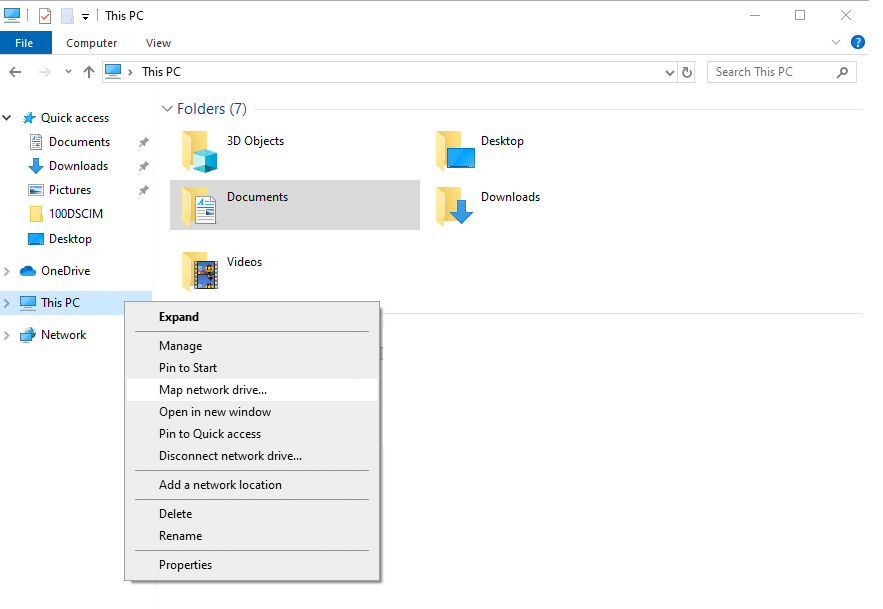
Sprache.
Wie kann ich SharePoint -Ordner auf das lokale Laufwerk abbilden?
SharePoint ist ein von Microsoft entwickeltes webbasiertes Dokumentverwaltungssystem. Damit können Benutzer Dokumente und andere digitale Inhalte speichern, organisieren und teilen. Es ermöglicht auch die Zusammenarbeit zwischen Benutzern und bietet eine Plattform zum Teilen und Verwalten digitaler Inhalte in Teams, Abteilungen und Organisationen. Durch die Zuordnung eines SharePoint -Ordners auf ein lokales Laufwerk können Sie den in SharePoint gespeicherten Zugriff auf, verwalten und freigeben.
Schritt 1: Öffnen Sie die SharePoint -Site
Öffnen Sie zunächst die SharePoint -Website in einem Webbrowser. Klicken Sie nach der Anmeldung oben auf der Seite auf die Registerkarte "Dokumente". Dadurch wird eine Liste aller auf der SharePoint -Website gespeicherten Dokumente geöffnet.
Schritt 2: Wählen Sie den Ordner aus, der zugeordnet ist
Wählen Sie als Nächstes den Ordner aus, den Sie auf Ihr lokales Laufwerk zuordnen möchten. Um den Ordner auszuwählen, klicken Sie einfach darauf. Sie sehen eine Liste aller Dateien und Ordner im Ordner.
Schritt 3: Kartieren Sie den Ordner auf das lokale Laufwerk
Um den Ordner zu kartieren, klicken Sie oben auf der Seite auf die Schaltfläche "Mit Explorer". Dadurch wird ein neues Fenster mit einer Ansicht des Ordners geöffnet. Klicken Sie mit der rechten Maustaste auf den Ordner und wählen Sie im Dropdown-Menü "Map-Netzwerk-Laufwerk". Dadurch wird ein Dialogfeld geöffnet, in dem Sie den Antriebsbuchstaben und den Ordnerpfad des lokalen Laufwerks angeben können, in dem Sie den Ordner abbilden möchten.
Schritt 4: Stellen Sie die Ordnereigenschaften ein
Wählen Sie im Dialogfeld den Antriebsbuch- und Ordnerpfad des lokalen Laufwerks aus, in dem Sie den Ordner abbilden möchten. Klicken Sie dann auf "Finish". Dadurch wird ein neues Fenster geöffnet, in dem Sie die Ordnereigenschaften festlegen können. Hier können Sie den Namen des Ordners sowie seine Eigenschaften wie Lese-/Schreibzugriff, Sicherheitseinstellungen und andere Berechtigungen ändern.
Schritt 5: Stellen Sie eine Verbindung zum Netzwerklaufwerk her
Sobald der Ordner zugeordnet wurde, können Sie eine Verbindung zum Netzwerklaufwerk herstellen. Öffnen Sie dazu das Fenster "Mein Computer", klicken Sie mit der rechten Maustaste auf das zugeordnete Laufwerk und wählen Sie im Dropdown-Menü "Verbinden". Dadurch wird ein neues Fenster geöffnet, in dem Sie den Benutzernamen und das Passwort Ihres SharePoint -Kontos eingeben können.
Schritt 6: Greifen Sie auf den Ordner zu
Nachdem Sie eine Verbindung zum Netzwerk Laufwerk hergestellt haben, können Sie über das lokale Laufwerk auf den Ordner zugreifen. Klicken Sie dazu einfach auf das kartierte Laufwerk im Fenster "Mein Computer". Dadurch wird ein Fenster mit dem Inhalt des Ordners geöffnet. Sie können dann Dateien im Ordner öffnen, bearbeiten und speichern.
Schritt 7: Trennen Sie das Netzwerk Laufwerk vom Netzwerk
Wenn Sie mit dem Ordner fertig sind, können Sie vom Netzwerklaufwerk trennen. Öffnen Sie dazu das Fenster "Mein Computer", klicken Sie mit der rechten Maustaste auf das zugeordnete Laufwerk und wählen Sie "Trennen" im Dropdown-Menü. Dadurch wird der Ordner vom lokalen Laufwerk getrennt.
Schritt 8: Entfernen Sie den Ordner
Schließlich können Sie den Ordner vom lokalen Laufwerk entfernen. Öffnen Sie dazu das Fenster "Mein Computer", klicken Sie mit der rechten Maustaste auf das zugeordnete Laufwerk und wählen Sie im Dropdown-Menü "Unmap-Netzwerk". Dadurch wird der Ordner vom lokalen Laufwerk entfernt.
Häufig gestellte Fragen
Was ist die Zuordnung eines SharePoint -Ordners auf ein lokales Laufwerk?
Die Zuordnung eines SharePoint -Ordners auf ein lokales Laufwerk ist eine Möglichkeit, einen SharePoint -Ordner mit einem Ordner auf Ihrem lokalen Computer zu synchronisieren. Dies bedeutet, dass alle Änderungen, die Sie am lokalen Ordner vornehmen, auch im SharePoint -Ordner vorgenommen werden und umgekehrt. Auf diese Weise können Sie mit den gleichen aktuellen Informationen auf dieselben Dateien von beiden Standorten zugreifen.
Darüber hinaus kann das Zuordnen eines SharePoint -Ordners auf ein lokales Laufwerk das Arbeiten mit den Dateien im SharePoint -Ordner erleichtern. Sie können beispielsweise den lokalen Ordner verwenden, als wäre er ein regulärer Ordner auf Ihrem Computer, in dem Unterordner erstellt, Dateien ziehen und fallen lassen usw.
Wie kann ich einen SharePoint -Ordner auf mein lokales Laufwerk zuordnen?
Die Zuordnung eines SharePoint -Ordners auf ein lokales Laufwerk ist relativ einfach. Zunächst müssen Sie den SharePoint -Ordner in einem Webbrowser öffnen. Anschließend müssen Sie in der oberen rechten Ecke der Seite auf die Schaltfläche "Synchronisieren" klicken. Dadurch wird ein Dialogfeld geöffnet, in dem Sie aus auswählen können, welchen Ordner Sie mit dem SharePoint -Ordner synchronisieren möchten.
Sobald Sie den Ordner ausgewählt haben, können Sie auf die Schaltfläche „Synchronisieren“ klicken, um den Synchronisationsprozess zu starten. Dadurch wird ein neuer Ordner auf Ihrer lokalen Maschine mit der gleichen Struktur wie der SharePoint -Ordner erstellt. Alle Änderungen, die Sie an beiden Orten vornehmen, werden an beiden Orten widerspiegelt.
Was sind die Vorteile der Zuordnung eines SharePoint -Ordners auf ein lokales Laufwerk?
Die Zuordnung eines SharePoint -Ordners auf ein lokales Laufwerk hat mehrere Vorteile. Das erste ist, dass es einfacher ist, mit den Dateien im SharePoint -Ordner zu arbeiten. Da der lokale Ordner als regulärer Ordner auf der lokalen Maschine fungiert, können Sie Unterordner, Drag & Drop -Dateien usw. erstellen. Dies erleichtert es, die Dateien im SharePoint -Ordner zu verwalten.
Darüber hinaus erleichtert die Zuordnung eines SharePoint-Ordners auf ein lokales Laufwerk auch die Aufrechterhaltung der Dateien auf dem neuesten Stand. Alle Änderungen, die Sie an beiden Orten vornehmen, werden an beiden Stellen automatisch reflektiert, sodass Sie sich keine Sorgen machen müssen, die Dateien manuell zu aktualisieren.
Gibt es Sicherheitsrisiken, die mit der Zuordnung eines SharePoint -Ordners auf ein lokales Laufwerk verbunden sind?
Ja, es gibt einige Sicherheitsrisiken, die mit der Zuordnung eines SharePoint -Ordners auf ein lokales Laufwerk verbunden sind. Da die Dateien im SharePoint -Ordner jetzt von der lokalen Maschine zugänglich sind, besteht ein Risiko, dass jemand ohne Autorisierung Zugriff auf die Dateien erhalten kann. Um dieses Risiko zu mildern, ist es wichtig sicherzustellen, dass die lokale Maschine sicher ist und nur autorisierte Benutzer Zugriff darauf haben.
Darüber hinaus ist es auch wichtig sicherzustellen, dass der SharePoint -Ordner mit geeigneten Berechtigungen gesichert ist. Dies bedeutet, dass nur autorisierte Benutzer Zugriff auf den Ordner und seinen Inhalt haben sollten. Dies hilft, sicherzustellen, dass die Dateien im SharePoint -Ordner sicher bleiben.
Wie kann ich den Datenverlust verhindern, wenn ich einen SharePoint -Ordner auf ein lokales Laufwerk zuordne?
Der beste Weg, um den Datenverlust bei der Zuordnung eines SharePoint -Ordners auf ein lokales Laufwerk zu verhindern, besteht darin, eine Sicherung des SharePoint -Ordners zu erstellen. Dies kann durch Verwendung einer Backup-Software von Drittanbietern oder mithilfe der integrierten Sicherungsfunktion von SharePoint erfolgen. Sobald die Sicherung erstellt wurde, sollte es an einem sicheren Ort gespeichert werden.
Darüber hinaus ist es auch wichtig sicherzustellen, dass die lokale Maschine sicher ist und nur autorisierte Benutzer Zugriff darauf haben. Dies hilft, nicht autorisierte Benutzer daran zu hindern, auf die Dateien im SharePoint -Ordner zugreifen zu können. Schließlich ist es auch wichtig sicherzustellen, dass der SharePoint -Ordner mit geeigneten Berechtigungen gesichert ist, um einen unbefugten Zugriff zu verhindern.
Zusammenfassend ist die Zuordnung eines SharePoint -Ordners auf ein lokales Laufwerk ein einfacher Prozess, der in wenigen schnellen Schritten abgeschlossen werden kann. Mit Hilfe dieses Tutorials verfügen Sie über das Wissen, Ihren SharePoint -Ordner einfach auf ein lokales Laufwerk zuzuordnen und Ihre Daten problemlos zugreifen. Sie können jetzt die Bequemlichkeit genießen, Ihre SharePoint -Dateien zu Ihren Fingerspitzen zu haben und sie dennoch sicher zu halten.




















